iPad - Automatische Sperre ausschalten
So deaktivieren Sie die automatische Tastensperre
Um den Akku zu schonen und versehentliche Eingaben oder Wischbewegungen zu verhindern, erfolgt beim iPad nach einer vorher festgelegten Zeit der Inaktivität eine automatische Sperre des Bildschirms. Danach läuft das Gerät auf Stand-by, bis man den Home-Button oder die Stand-by-Taste betätigt. Hat man in dieser Hinsicht nichts an den Einstellungen geändert, wird das Display nach 2 Minuten schwarz und muss zur erneuten Bedienung zunächst entriegelt werden. Doch die automatische "Tastensperre" kann man auch jederzeit ausschalten.
Sollten Sie die automatische Sperre in den Einstellungen komplett deaktivieren, bleibt das Gerät solang in Betrieb, bis Sie manuell die Stand-by-Taste drücken. Der Nachteil liegt klar auf der Hand: Vergisst man, das iPad zu sperren, wird der Akku unnötig beansprucht.
Automatische Sperre beim iPad ausschalten
Ganz anders sieht es aus, wenn Sie z.B. das Smart Cover von Apple benutzen und nur noch damit den Bildschirm sperren bzw. entsperren möchten. Auch bei aktiver Code-Sperre kann es lästig sein, nach wenigen Minuten Inaktivität jedes Mal den Sperrcode einzugeben. Falls Sie die automatische Sperre komplett ausschalten möchten, dann gehen Sie bitte wie folgt vor:
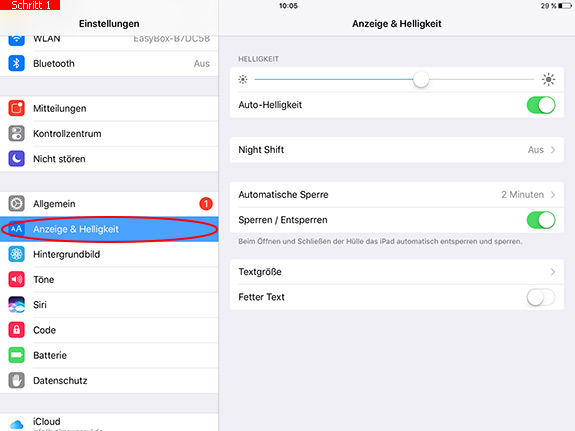
Schritt 1) Öffnen Sie als erstes die Einstellungen auf dem iPad und tippen Sie dann auf den Punkt Anzeige & Helligkeit auf der linken Seite.
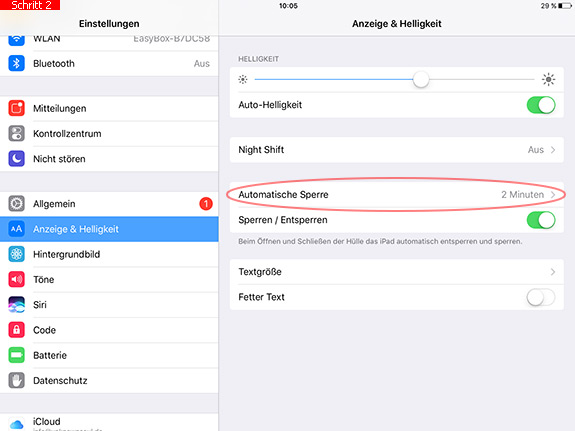
Schritt 2) Tippen Sie nun auf den Eintrag Automatische Sperre, um die Zeit für das automatische Ausschalten des Bildschirms beim iPad einzustellen.
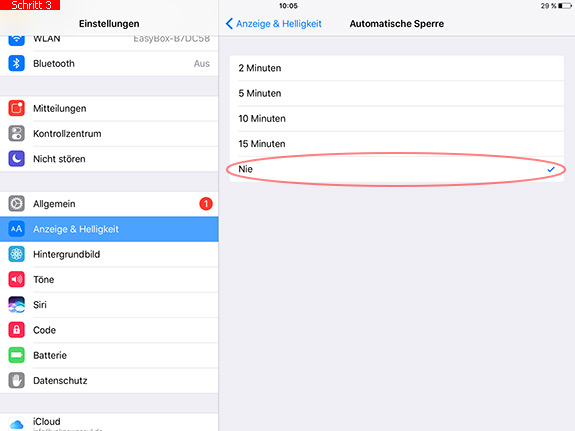
Schritt 3) Stellen Sie nun die automatische Sperre auf die Einstellung Nie, bis dort ein Häkchen erscheint.
Automatische Codesperre beim iPad (älteres iOS) deaktivieren
In älteren Versionen des iOS kann die automatische Sperre etwas anders deaktiviert werden und zwar so:
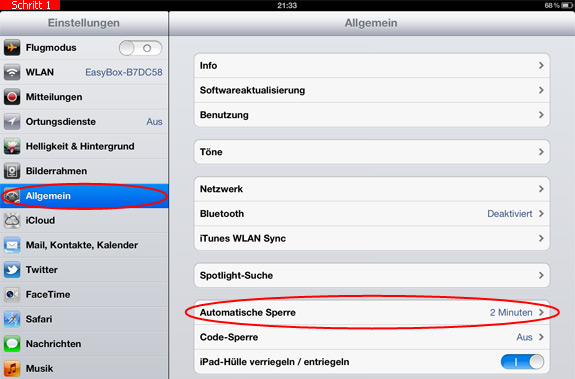
Schritt 1) Öffnen Sie zunächst die Einstellungen auf dem iPad und tippen Sie anschließend auf Allgemein. Suchen Sie danach auf der rechten Seite den Punkt Automatische Sperre.
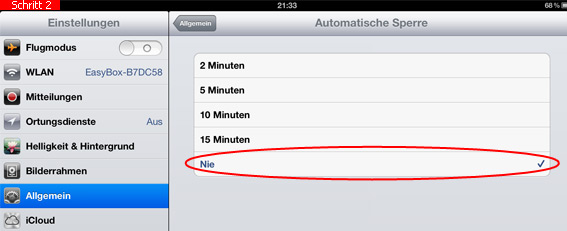
Schritt 2) Wählen Sie zum Abschluss den Eintrag Nie, bis dahinter ein Häkchen erscheint. Von nun an wird das iPad nicht mehr automatisch in den Stand-by-Modus übergehen.
Diesen Tipp bewerten:
- iPad - Kippen sperren / Ausrichtungssperre
- iPad mit Smart Cover verriegeln / entriegeln
- iPad - Tastentöne ausschalten
- iPhone - Automatische Tastensperre ausschalten
- iPad - Automatische Großschreibung einschalten / ausschalten
- iPad Bildschirmauflösung - Auflösungen der unterschiedlichen iPads
- iPad - 3D-Effekt (Parallaxe) ausschalten
 Kommentare:
Kommentare:
 1. Rolf meint:
1. Rolf meint:02.01.2014 18:55 Uhr
Hi, ich habe ein iPad 4 - 3G. Dort gibt es unter "Ausrichtungssperre" bei mir nur die Angabe 2 oder 5 Minuten. Die Angaben "10", "15" und "Nie" sind nicht aufgeführt. Was kann man da machen? Sag schon mal danke!
Gruß Rolf
 2. Franz meint:
2. Franz meint:09.02.2014 11:33 Uhr
Das gleiche Problem habe ich auch.
 3. Marc meint:
3. Marc meint:09.02.2014 12:47 Uhr
Das Problem der sich überschriebenen Standardeinstellungen beim iPad hängt mit der Verbindung mit einem Microsoft Exchange Server zusammen. Das Problem lässt sich leider nur vom Administrator des Servers beheben.
 4. Michael meint:
4. Michael meint:29.01.2018 09:55 Uhr
Hallo,
bei meinem iPad habe ich die Einstellungen geändert damit der Bildschirm nicht gesperrt wird. Trotzdem wird er immer noch gesperrt und ich muss dieses lästige "Entsperren" immer noch schieben.
Irgendeine Idee woran das liegen kann?
Viele Grüße
Michael
 5. Liz meint:
5. Liz meint:02.08.2022 19:38 Uhr
Hallo, seit dem letzten Update auf 15.6 lassen sich einige Funktionen gar nicht mehr ändern, z.B. die automatische Sperre des Bildschirms. Steht auf 2 Minuten und wollte es verändern. Nö, ist im Gegensatz zu anderen, schwarz geschriebenen "Programmen" ganz hellgrau und läßt sich nicht abtippen.
Hat einer ne Idee?
Beliebt und gern gelesen:
 Zigarettengeruch aus der Wohnung bekommen / entfernen
Zigarettengeruch aus der Wohnung bekommen / entfernenSie möchten Zigarettengeruch aus Ihrer Wohnung bekommen? Wie Sie den Gestank von Zigarettenrauch entfernen können, erfahren Sie hier.
 Kaugummi kauen ist gesund
Kaugummi kauen ist gesundSie kauen gerne Kaugummi? Dass das Kaugummikauen durchaus positive Effekte auf Zahngesundheit, Konzentration oder Entspannung haben kann und damit gesund ist, zeigt Ihnen dieser Tipp.
 Stumpfe Fliesen wieder zum Glänzen bringen
Stumpfe Fliesen wieder zum Glänzen bringenIn die Jahre gekommene Fliesen verlieren ihren Glanz und wirken mit der Zeit stumpf und matt. Wie man seine Fliesen in Bad, Küche oder Wohnraum wieder zum glänzen bringt, verraten wir Ihnen an dieser Stelle.
 Hautpflege in der Schwangerschaft
Hautpflege in der SchwangerschaftDie Haut von Schwangeren ist besonderen Belastungen ausgesetzt. Mit ein paar einfachen Hausmitteln sollte die Hautpflege in der Schwangerschaft jedoch kein Problem darstellen.
 Visitenkarten-Knigge - Übergabe von Visitenkarten
Visitenkarten-Knigge - Übergabe von VisitenkartenSie möchten im beruflichen Umfeld Visitenkarten überreichen? Welche ungeschriebenen Gesetze bei der Übergabe und der Gestaltung von Visitenkarten gelten, lesen Sie hier.






